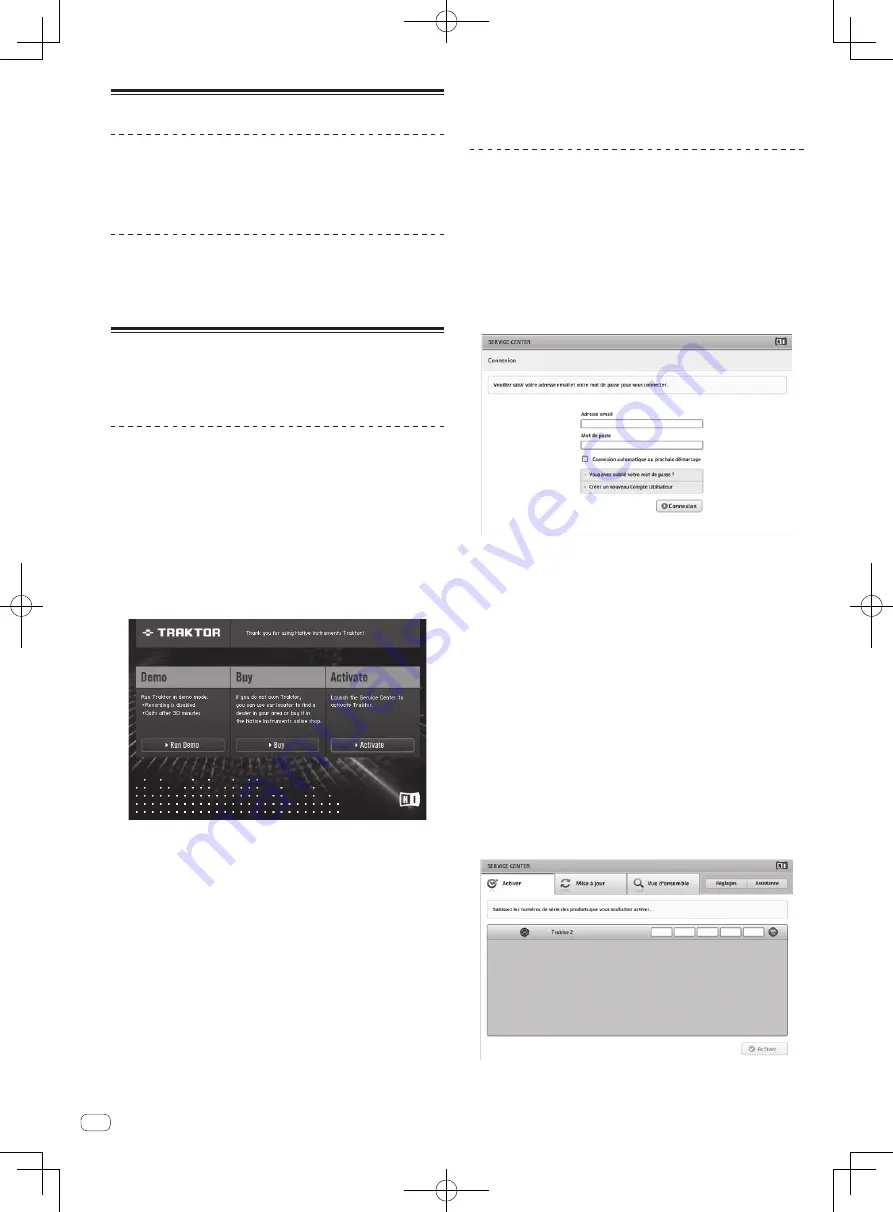
4
Fr
Lancement de TRAKTOR 2
Pour Windows
Depuis le menu [Démarrer] de Windows, ouvrez [Tous
les programmes] > [Native Instruments] > [Traktor 2],
puis cliquez sur l’icône [Traktor 2].
Pour Mac OS X
Dans le Finder, ouvrez le dossier [Application], puis
ouvrez [Native Instruments] > [Traktor 2] et double-
cliquez sur l’icône [Traktor].
Activation du produit
Pour utiliser la version TRAKTOR LE 2 vous devez d’abord activer le
produit (appelé simplement “activation” ci-dessous) par le Native
Instruments SERVICE CENTER (appelé simplement le “SERVICE
CENTER” ci-dessous).
Lancement du SERVICE CENTER
Ceci peut s’effectuer de trois façons :
—
Lancement depuis la boîte de dialogue s’affichant au démarrage de
TRAKTOR 2
—
Lancement depuis le menu [
Help
] de TRAKTOR 2
—
Lancement direct de SERVICE CENTER
Pour lancer depuis la boîte de dialogue
s’affichant au démarrage de TRAKTOR 2
1 Lancement de TRAKTOR 2.
L’écran suivant apparaît.
!
Cette boîte de dialogue s’affiche chaque fois que TRAKTOR 2 est
lancé tant qu’il n’a pas été activé auprès du SERVICE CENTER.
2 Sélectionnez [Activate] et cliquez dessus.
—
[
Run Demo
] : Vous lancez TRAKTOR 2 en mode démo.
—
[
Buy
] : Vous achetez TRAKTOR 2 du magasin en ligne Native
Instruments.
—
[
Activate
] : SERVICE CENTER est lancé.
Lancer depuis le menu [
Help
] de TRAKTOR 2
Sur le menu [Help] de TRAKTOR 2, cliquez sur [Launch
Service Center].
Lancer le SERVICE CENTER directement
Pour Windows
Depuis le menu [
Démarrer
] de Windows, cliquez sur les icônes [
Native
Instruments
] > [
Service Center
] > [
Service Center
].
Pour Mac OS X
Dans le Finder, ouvrez le dossier [
Application
], puis double-cliquez sur
les icônes [
Service Center
] > [
Service Center
].
Marche à suivre
—
Activation en ligne : Lorsque votre ordinateur est raccordé à Internet
—
Activation hors ligne : Lorsque votre ordinateur n’est pas raccordé à
Internet
Pour le détail sur l’activation hors ligne, reportez-vous au mode
d’emploi sur le CD-ROM fourni avec ce produit.
Activation en ligne
1 Lancez le SERVICE CENTER.
L’écran de connexion apparaît.
2 Entrez votre adresse email et votre mot de passe, puis
cliquez sur [Connexion].
!
Lors de la première connexion, vous devez créer un nouveau compte
utilisateur.
Lorsque vous cliquez sur [
Créer un nouveau Compte Utilisateur
],
l’écran d’enregistrement du nouveau compte utilisateur apparaît.
Entrez les éléments requis (adresse email, prénom et nom), sélec-
tionnez votre pays ou région, puis cliquez sur [
Suivant
].
Lorsque l’écran de confirmation des informations de l’enregistre-
ment apparaît, vérifiez-en le contenu, puis cliquez sur [
OK
].
Un mot de passe est envoyé à l’adresse email indiquée dans le for-
mulaire. Retournez à l’écran de connexion et connectez-vous.
!
Les informations personnelles entrées lors de l’enregistrement d’un
nouveau compte utilisateur peuvent être collectées, traitées et utili-
sées selon les règles de la politique de confidentialité consultables
sur le site de Native Instruments.
PIONEER CORPORATION ne collecte, traite et n’utilise pas ces
informations personnelles.
3 Entrez le numéro de série indiqué sur le carton du
CD-ROM du logiciel TRAKTOR LE 2, puis cliquez sur
[Activer].
4 Lorsque “Activé” s’affiche, cliquez sur [Quitter].















































